PS怎么制作网格线
- 浏览: 0
- |
- 更新:
一些PS的工作者们会为了是图片更加的规范好看,会在制作的时候添加网格线,但是很多新手不知道怎么制作网格线,所以就会有很多人问我ps怎么制作网格线,下面就由小编就教下大家具体的方法吧。
PS怎么制作网格线
1.第一步,首先进入PS软件,然后点击页面上方的【文件】,然后就会有一个下拉列表,我们点击列表里的【新建】,新建一个画布。
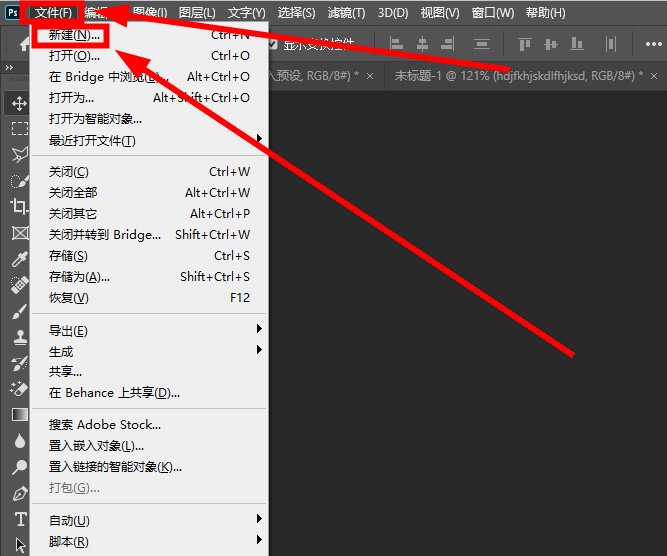
2.第二步,然后我们继续点击页面上方的【视图】,然后把鼠标放在下拉里的【显示】上面,接着点击右边的【网格】按钮。
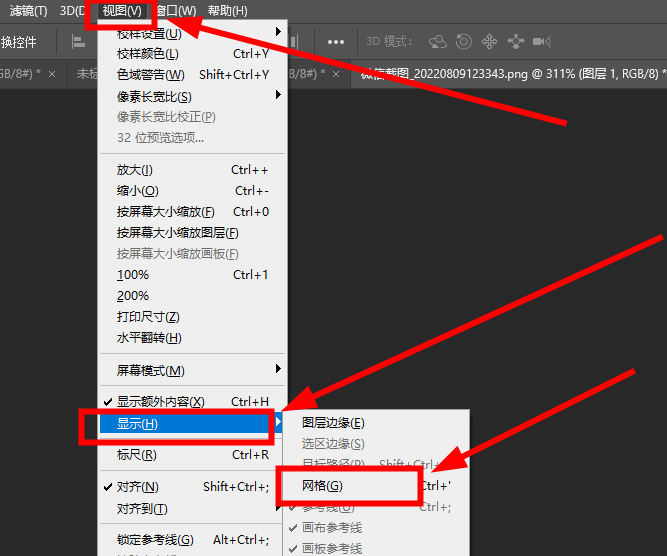
3.第三步,我们点击页面上方的【编辑】,还是把鼠标光标放在下拉里的【首选项】上面,接着点击右边的【参考线、网格和切片】。
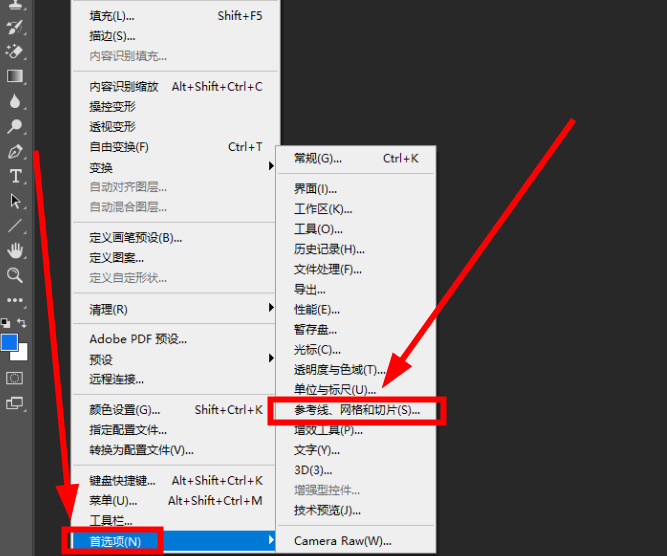
4.第四步,最后我们就可以在窗口里面设置【网格的颜色】和【线条的形状】,设置完了点击页面右上角的【确定】就可以了。
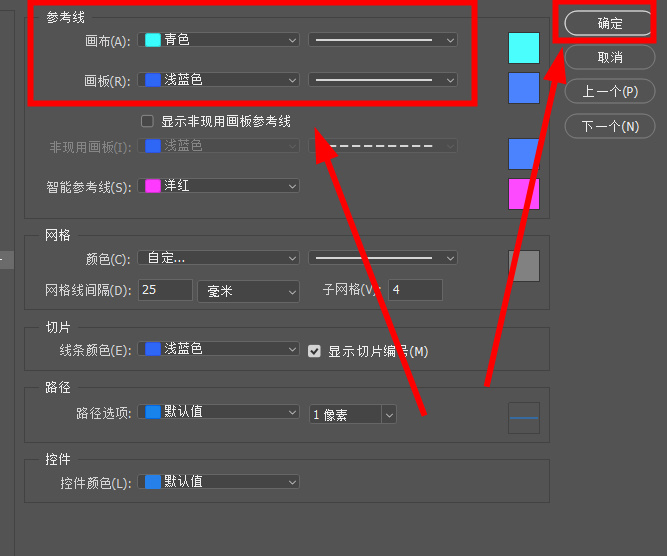
5.第五步,如果你不想要网格了,就可以在【视图】的【显示】里面,把【网格】给勾选掉就可以。
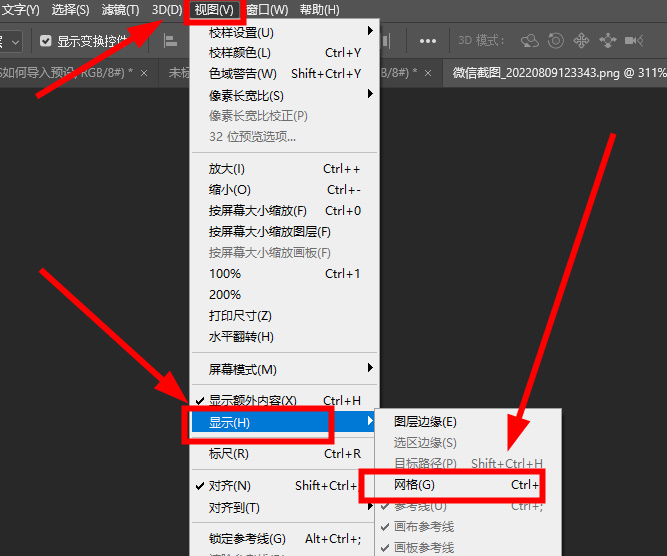
热门教程
- 1 win7 32位安装版
- 2 win7纯净版镜像64位
- 3 win7纯净版镜像32位
- 4 win7纯净版系统镜像iso
- 5 win7纯净版系统镜像32位
- 6 win7纯净版系统镜像64位
- 7 win7纯净版系统镜像
- 8 深度win7系统镜像
- 9 深度win7系统32位
- 10 深度win7系统64位


